[エネルギー モデルを作成]ツールを使用して建物要素に基づいたエネルギー モデルを作成すると、Revit では、解析モデルのジオメトリの把握に役立つ 3 つのビューが作成されます。
- 3D エネルギー モデル
- 解析スペース
- 解析サーフェス
これらのビューは次のように使用します。
- エネルギー シミュレーションにエネルギー モデルを送信する前に、ビューを検査して、モデルが適切に設定されており、設計の意図を正確に反映していることを確認します。
- エネルギー シミュレーションで予期しない結果が返された場合は、ビューを使用してモデルの問題のトラブルシューティングを行います。モデルの修正や、[解析用スペース解像度]パラメータと[解析用サーフェス解像度]パラメータの調整を検討します。「トラブルシューティング: エネルギー解析」を参照してください。
3D エネルギー モデル
[エネルギー モデルを作成]をクリックすると、Revit でエネルギー モデルが作成され、[3D エネルギー モデル]という名前の 3D ビューにモデルが表示されます。ビューは、プロジェクト ブラウザで[3D ビュー]の下に一覧表示されます。
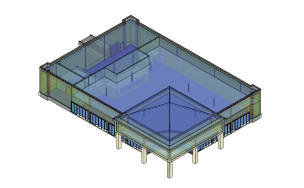
3D エネルギー モデル ビューは、[表示/グラフィックス]ダイアログの設定を使用して一部のカテゴリの建物要素を非表示にして、床や屋根などの他のモデル カテゴリに 50% の透明度を適用します。また、ビューには、建物要素にある解析スペースと解析サーフェスも表示されます。
Revit が建物要素をどのように解釈してエネルギー モデルを作成したのかを把握するには、このビューを使用します。画面移動、ズーム、回転を使用すれば、エネルギー モデルを詳細に検査できます。モデルの建物要素の他に、次のタイプの要素を表示、選択できます。
-
解析サーフェス: エネルギー解析サーフェス
エネルギー モデルでこれらの要素の 1 つを選択し、プロパティ パレットで[サーフェス タイプ]パラメータをチェックし、要素が正しく解釈されていることを確認します。たとえば、壁に基づいた解析サーフェスが、必要に応じて適切なサーフェス タイプ(内壁または外壁)になっていることを確認します。
-
解析用スペース: エネルギー解析スペース
エネルギー モデルでこれらの要素の 1 つを選択し、プロパティ パレットで[部屋名称]パラメータをチェックし、設定した部屋にその名前が表示されていることを確認します。[部屋名称]が一覧表示されない場合は、解析スペースが解析サーフェスによって設定されています。容積と面積をチェックして、サイズが適切に設定されていることを確認します。
エネルギー モデルに関する理解を深めるには、3D エネルギー モデル ビューの複製ビューを作成し、[表示/グラフィックス]設定を調整します。たとえば、ある複製ビューでは、すべてのモデル要素を非表示にして([モデル カテゴリ]タブに一覧表示されているすべての項目の[表示]チェック ボックスをオフ)、([解析カテゴリ]タブに一覧表示されている)解析スペースのみを表示し、別の複製ビューでは、モデル要素を非表示にして、解析サーフェスのみを表示することができます(「要素カテゴリの表示設定を指定する」を参照してください)。ネルギー解析のサポートを向上させたり、解析結果に関する問題の原因をトラブルシューティングするために改善できる建物要素の領域をこれらのビューを調べて特定します。
| エネルギー モデルの解析スペース | エネルギー モデルの解析サーフェス |
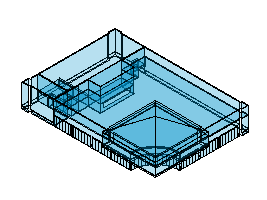
|
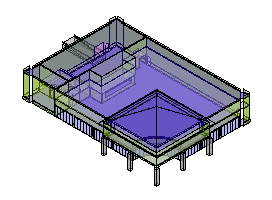
|
解析スペース
[解析スペース]ビューは、エネルギー モデル内の個々の解析スペースを一覧表示する集計表です。これらのスペースは、建物モデルと部屋を囲む Revit 要素に設定された部屋に基づくエネルギー モデルに作成されたものです。
集計表には、各スペースの面積と容積、モデル全体の総面積と総容積が一覧表示されます。解析スペースが部屋に基づいている場合は、部屋名も表示されます。
集計表で次の項目を確認します。
- 予想よりも大きい/小さいスペース
- 面積や容積が予想よりも大きい/小さい部屋
- 予想よりも大きい/小さい総面積と容積
特定の解析スペースを検査するには、集計表で選択し、[モデルのハイライト表示]ツールを使用して[3D エネルギー モデル]ビューでスペースを表示します。
解析サーフェス
[解析サーフェス]ビューは、エネルギー モデル内の個々の解析サーフェスを一覧表示する集計表です。これらのサーフェスは解析スペースに基づきエネルギー モデル用に作成されたものです。
集計表には、各サーフェスの面積、該当するサイズのサーフェスの数、開口部のタイプ(ドアや窓など)、サーフェス タイプ(内壁、外壁、屋根、シェード、天井、スラブなど)が一覧表示されます。
集計表で次の項目を確認します。
- 予想よりも大きい/小さいサーフェス
- 予想に一致しないサーフェス タイプや開口部のタイプ
- 予想よりも大きい/小さい解析サーフェスの総面積
特定の解析サーフェスを検査するには、集計表で選択し、[モデルのハイライト表示]ツールを使用して[3D エネルギー モデル]ビューでサーフェスを表示します。